Top 6 Miglior software di Extractor di backup iPhone [GRATIS e PAGATO]
Se ti stai chiedendo come estraggo i dati da un backup di iPhone, leggere questa post è la scelta giusta. Questa recensione del Top 6 software di iPhone Backup Extractor ti aiuterà a scegliere il migliore e ti dirà i passaggi dettagliati su come estrarre il backup di iPhone / iTunes semplicemente e come usare iPhone Backup Extractor.
Apple incoraggia tutti ad avere un backup regolare per iPhone, iPad e iPod. In questo modo, avrai una copia di backup delle tue informazioni nel caso in cui il tuo dispositivo venga perso, danneggiato e sostituito. Cosa succede se la “sfortuna” accade davvero un giorno, come puoi visualizzare i file di backup di iPhone e recuperare foto, video e altri file dal tuo vecchio iPhone?
Qui elencheremo alcuni dei migliori strumenti di estrazione del backup di iPhone per visualizzare tutti i file di backup e per estrarre i file su Windows o Mac. Inoltre, molti utenti si preoccupano di iPhone Backup Extractor gratuito. In questo articolo, ti presenterò alcuni degli strumenti di estrazione di backup per iPhone più eccellenti sul mercato, aiutandoti a gestire e recuperare facilmente i tuoi dati importanti.
1. Cos’è il backup di iPhone
Il backup di iPhone si riferisce alla copia e all’archiviazione dei dati di iPhone con iTunes / iCloud, quindi può essere utilizzato per ripristinare un iPhone dall’originale dopo una perdita di dati o un evento di aggiornamento di iPhone. Il backup di iPhone di solito ha due scopi. Uno è quello di recuperare i dati di iPhone dopo un disastro di dati iOS, sia per il salvataggio dalla cancellazione dei dati iOS. L’altro è configurare un iPhone con i dati di un backup precedente (come trasferire i dati da un vecchio iPhone a un nuovo).
2. Cos’è iPhone Backup Extractor
Ogni volta che un iPhone esegui il backup sul tuo computer o sul server iCloud, iTunes / iCloud conserva quasi tutti i dati e le impostazioni del tuo dispositivo, come messaggi, note, segnalibri, impostazioni delle app e così via. Per quanto riguarda il backup di iTunes su un Mac, i file sincronizzati dal tuo iPhone sono archiviati in una cartella di backup in Libreria / Supporto applicazioni / MobileSync / Backup. Tre tipi di file comuni sono:
- Il file Info.plist in ogni cartella indica quale cartella corrisponde a quale dispositivo.
- Manifest.plist contiene un manifesto codificato, un elenco di quei file di cui è stato eseguito il backup da iTunes insieme a informazioni come la firma digitale, le dimensioni, le autorizzazioni e così via.
- Diversi file di backup che utilizzano la mia estensione di backup contiene versioni semi-crittografate di tutti i file di backup.
Ciò che fa un software di estrazione di backup per iPhone è individuare / scaricare le cartelle di backup di iTunes / iCloud, leggere i file Info.plist e Manifest.plist in modo da consentire di estrarre i file in base a una varietà di tipi di file. Di solito, un software di backup per iPhone è in grado di estrarre dati sul tuo computer, ma quelli rari ti consentono di trasferire i file estratti direttamente su un nuovo dispositivo.
3. Quali sono i criteri di un buon Backup Extractor
I criteri del miglior estrattore di backup per iPhone variano dalle esigenze specifiche degli utenti. Ecco alcuni fattori chiave da considerare quando è necessario estrarre i backup iOS.
1. Compatibilità
Mentre Apple continua a lanciare una nuova versione di iPhone, iPad e iPod touch, la compatibilità è uno dei criteri chiave per la scelta di un estrattore di backup per iPhone adatto. Faresti meglio a controllare il modello e iOS del tuo dispositivo per vedere se è elencato nella pagina delle specifiche del prodotto dello sviluppatore.
2. Design e facile da usare
Nessuno può sopportare che le app residenti sul proprio computer siano brutte o difficili da usare. Ecco perché anche il design e l’usabilità di un Backup Extractor sono uno dei criteri chiave.
3 . Prezzo
È il nostro fallimento che difficilmente ti forniamo tutte le migliori soluzioni di estrazione di backup per iPhone / iTunes gratuitamente. Poiché il recupero delle tue informazioni personali importanti è fondamentale per la tua vita, riteniamo che i prodotti software commerciali con il supporto di esperti porterebbero il miglior risultato. Pertanto, quasi tutti i prodotti che esamineremo sono software a pagamento.
Top 6 Miglior software di Extractor di backup iPhone
| PhoneRescue per iOS | AnyTrans | iPhone Backup Extractor | iBackup Extractor | iSkysoft Toolbox | iBackup Viewer | |
| Windows / Mac | ? | ? | ? | ? | ? | ? |
| Backup su iCloud | ? | ? | ? | ☹ | ? | ☹ |
| Senza Dati persi | ? | ☹ | ☹ | ☹ | ? | ☹ |
| Backup crittografato | ? | ? | ☹ | ☹ | ☹ | ? |
| a un altro dispositivo | ? | ? | ☹ | ☹ | ? | ☹ |
| Prezzo da | 49,99€/anno | 39,99€/anno | 36,62€/anno | 23€/anno | $59.95/anno | $39.95 |
| Numero di dispositivo/computer | Dispositivi illimitati/1 PC o Mac | Dispositivi illimitati/1 PC o Mac | 1 account iCloud/ 1 computer | 2 PC/Mac | 1-5 dispositivo/i 1 Computer | / |
| Disponibilità | Prova Gratuita | Prova Gratuita | ☹ | ☹ | ☹ | ☹ |
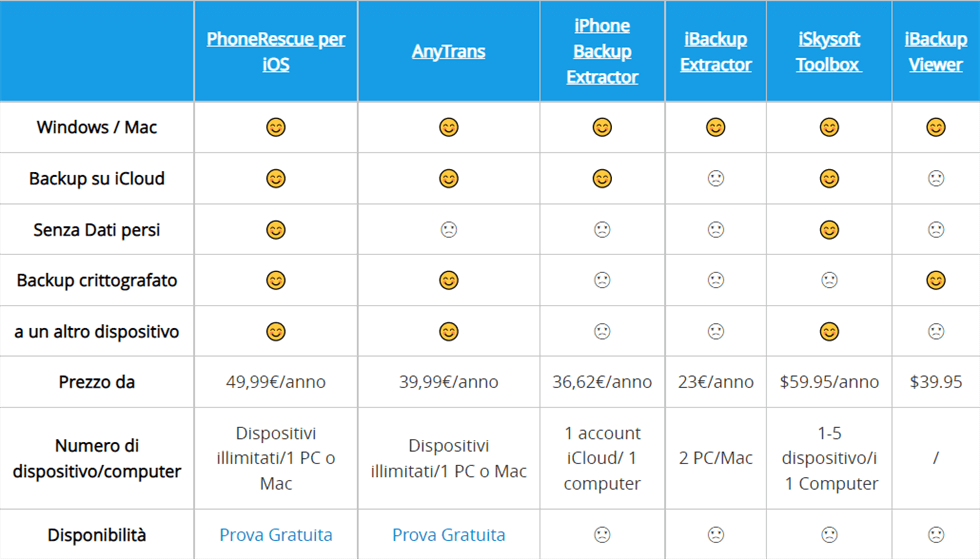
Top 6 iPhone Backup Extractor
1. PhoneRescue per iOS
Come un’estrattore di backup iPhone professionale, PhoneRescue – Il recupero dei dati iOS è il migliore che dovresti provare se vuoi estrarre i tuoi dati dai tuoi backup. Inoltre, se stai affrontando una grave cancellazione dei dati iOS o un disastro di corruzione, può risolvere il problema in modo efficiente.
- PhoneRescue per iOS è pienamente in grado di estrarre diversi tipi di file dal backup di iTunes / iCloud senza connettersi all’iPhone, come foto, contatti, messaggi, note, ecc.
- Puoi visualizzare in anteprima e scegliere in modo selettivo determinati tipi di dati con PhoneRescue e importarli direttamente nelle app per iPhone o sul PC mentre non riesci a visualizzare i contenuti di backup di iTunes / iCloud prima del recupero.
- Inoltre, PhoneRescue per iOS può recuperare i dati da iPhone, come foto, contatti, cronologia chiamate, messaggi, cronologia safari, dati app, segreteria telefonica, memo vocale e così via.
- È un meraviglioso estrattore di backup per iPhone per Windows e anche per Mac. L’ultimo iPhone 15 è ora supportato.
- La funzione iOS Repair Tool di PhoneRescue ti consente anche di risolvere i problemi del sistema iOS quando il tuo iPhone è bloccato o si blocca.
Ora puoi scaricare la versione di prova gratuita di PhoneRescue per iOS sul tuo computer:
Prova Gratis * 100% pulito e sicuro
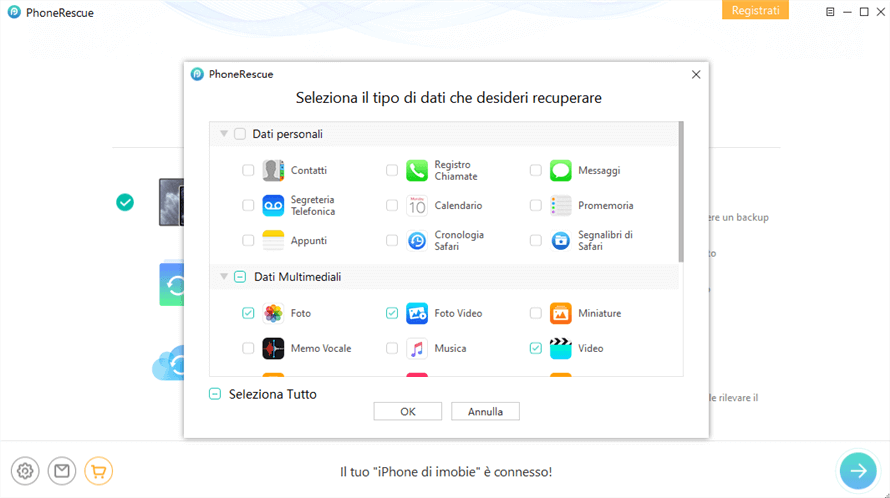
top iphone backup extractor – phonerescue
Vantaggi:
- Estrai i dati iPhone persi/cancellati da iCloud/iTunes Backup, anche se crittografati.
- I file iOS esportati possono essere salvati nei formati desiderati, come HTML/V-Card/VCF/Text.
- Visualizza l’anteprima dei dati prima dell’estrazione, il che significa che puoi selezionare ed estrarre solo gli elementi desiderati.
- [NOVITÀ] Strumenti di riparazione iOS integrati: PhoneRescue ha ampliato la potenza di recupero da dati specifici all’intero sistema iOS. Quando un dispositivo iOS si imbatte in un arresto anomalo del sistema, può essere completamente risolto con un solo clic.
- [NOVITÀ] Recupero da telefono a telefono: estrai direttamente i dati dal backup di iPhone/iTunes/iCloud e importa al volo i dati su un nuovo iPhone.
Difetto:
- Libero di scansionare e visualizzare in anteprima, ma è necessario pagare per questo se si desidera estrarre alcuni file dal backup di iTunes o iCloud sul computer o iDevice. Dai un’occhiata al piano prezzi di PhoneRescue per iOS.
Passo 1. Esegui PhoneRescue per iOS su un computer.
Scarica PhoneRescue per iOS su un computer e avvialo una volta installato correttamente. Puoi collegare il tuo iPhone / iPad / iPod al computer. E poi puoi scegliere un backup da estrarre. Fare clic su Recupera da backup o Recupera da iCloud.
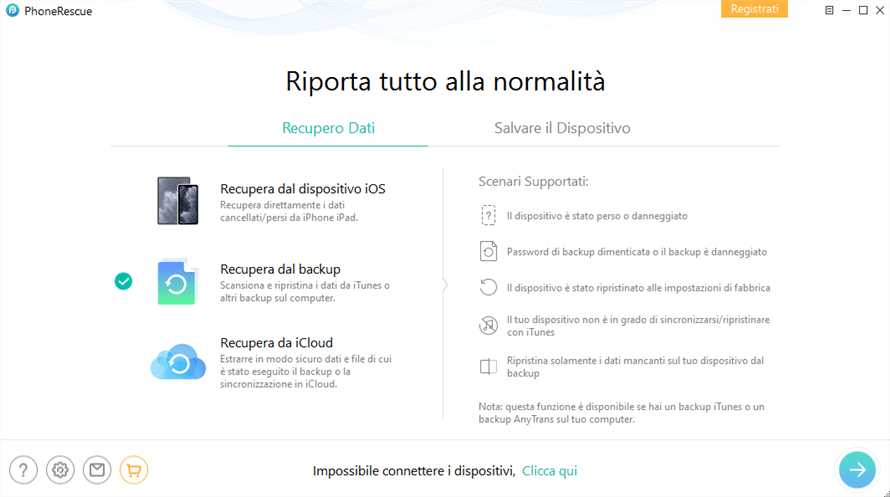
ripristina da backup
Passo 2. Scegli il backup.
Ora puoi scegliere un backup da scaricare. Il software era predefinito per scaricare tutto il contenuto posseduto dal backup. Puoi deselezionare tutti i contenuti e ottenere quello esatto. Come i messaggi, fai clic su Messaggi e tocca OK per continuare.
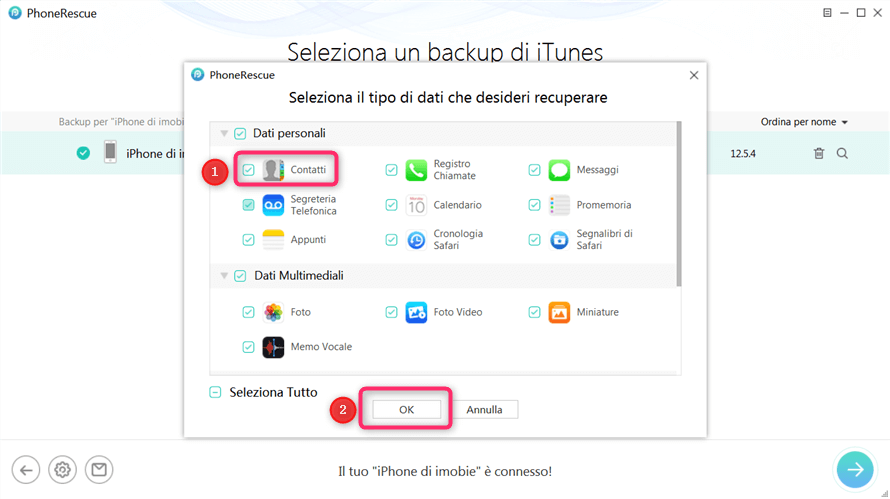
seleziona i contatti per esportare
Passo 3. Visualizza l’anteprima dei dati ed esportali.
Una volta che lo strumento termina il processo di download e scansione, vedrai tutti questi dati elencati sullo schermo. Puoi fare clic sul pulsante Al PC per ottenerli dal backup sul tuo computer o (se hai collegato il tuo iPhone al computer) puoi fare clic su Al Dispositivo per estrarre questi dati sul tuo dispositivo.
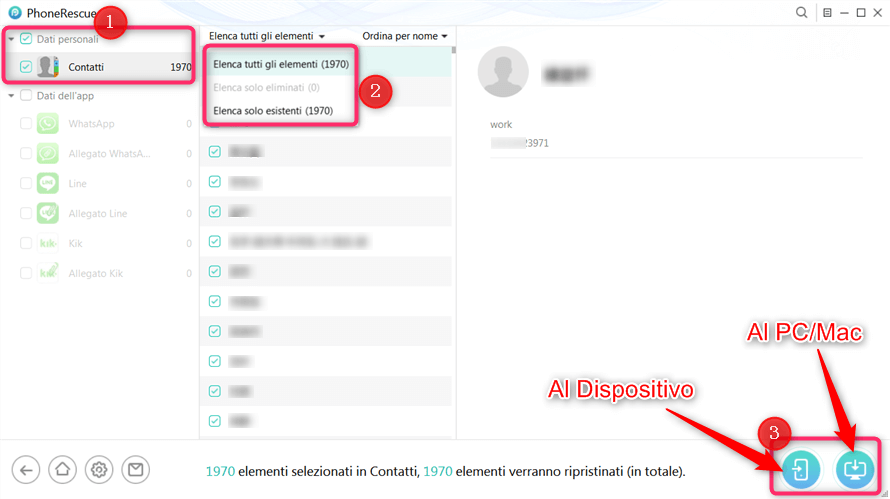
estrai i contatti dal backup di itunes sul computer
Puoi anche utilizzare PhoneRescue per iOS per estrarre i dati di backup da iCloud con la stessa facilità del backup di iTunes. Come strumento di recupero dati professionale, puoi recuperare quelli esatti come desideri mentre iTunes / iCloud non fornirà questa scelta, indipendentemente dal fatto che tu abbia un dispositivo oltre a te o meno, che il dispositivo sia rotto o funzioni bene. Basta fare un tentativo e rendere le cose più facili.
2. AnyTrans
AnyTrans è riconosciuto come un must-have gestore di dati iPhone. Come posso estrarre i dati da un backup di iPhone? AnyTrans fa anche un ottimo lavoro di backup ed estrazione del backup di iPhone / iCloud.
- Con esso, puoi eseguire un backup regolare del tuo iPhone senza iTunes, dopodiché puoi anche visualizzare ed estrarre liberamente il backup dell’iPhone che hai effettuato con AnyTrans.
- Puoi anche utilizzare la funzione iCloud Manager per accedere con più account iCloud per visualizzare, scaricare ed estrarre i dati dal backup iCloud sul computer.
- Ti consente di visualizzare e scaricare file dal backup tra cui foto, contatti, messaggi, chiamate, calendari, ecc.
- Puoi usarlo per eseguire il backup manuale dell’iPhone o semplicemente utilizzare la funzione di backup dell’aria per il backup.
- AnyTrans ti fa anche un grande favore sul trasferimento dei dati, è abbastanza facile trasferire dati da un iPhone all’altro, o da Android a iPhone, o da iPhone a computer e viceversa.
Qui puoi scaricare liberamente AnyTrans su Windows e Mac per provare:
Prova Gratis * 100% pulito e sicuro
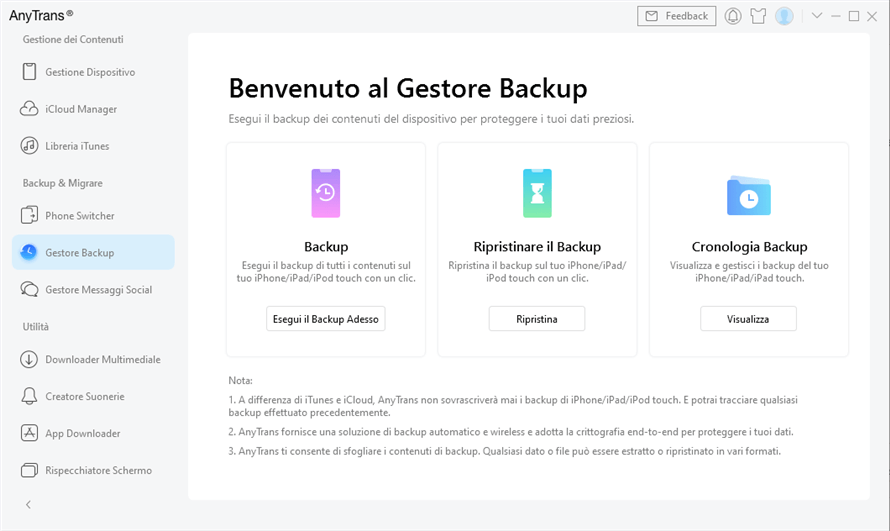
iphone backup extractor & manager – anytrans
Vantaggi:
- AnyTrans È un gestore di iPhone a modo completo, non può solo estrarre il backup del tuo iPhone, ma anche eseguire il backup e trasferire i tuoi dati;
- Il design semplice e chiaro mette tutto a fuoco, estraendo i dati di backup del tuo iPhone in pochi clic;
- Completamente compatibile con tutti i modelli di iPhone / iPad / iPod e versioni iOS;
- Ti consente anche di trasferire dati tra iDevice, computer, iTunes e iCloud.
Difetto:
- Gratis per eseguire la scansione e visualizzare in anteprima i file di backup e si dispone di limiti di articoli per l’esportazione, quindi è necessario eseguire l’aggiornamento alla versione Pro se si desidera estrarre più file dal backup. Controlla il piano dei prezzi degli altri qui: Acquista AnyTrans >
Leggi anche: Come fare se ho dimenticato id apple>
3. iPhone Backup Extractor
iPhone Backup Extractor è uno strumento specificamente progettato per estrarre i dati di backup dell’iPhone, supportando l’estrazione di vari dati dai backup di iTunes e iCloud. Supporta il ripristino di diversi tipi di file, incluse foto, messaggi, contatti, chat di WhatsApp e altro ancora. Inoltre, questo strumento offre la funzione di riparazione dei backup danneggiati, risultando molto utile.
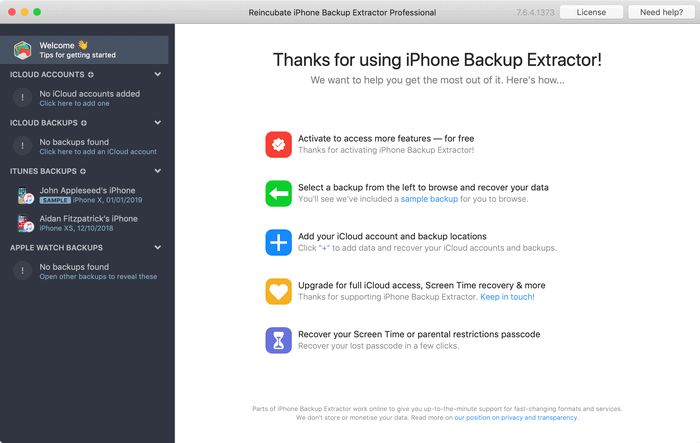
panoramica di iphone backup extractor
Vantaggi:
- Disponibile su sistemi operativi Mac/PC Windows.
- Può estrarre i dati dal backup di iPhone o dal backup di iCloud.
- Con la modalità esperto per estrarre il backup di iPhone.
Difetto:
- È anche un software a pagamento.
4. iBackup Extractor
iBackup Extractor è uno strumento leggero per l’estrazione dei backup dell’iPhone che supporta l’estrazione di vari dati dai backup di iTunes. Con iBackup Extractor, puoi estrarre iMessage, registri delle chiamate, segnalibri, calendari e altri dati dal backup di iTunes.La sua interfaccia è intuitiva e facile da usare, permettendo di trovare ed estrarre rapidamente i dati necessari. Anche se le funzionalità sono relativamente semplici, è sufficiente per l’uso quotidiano degli utenti.
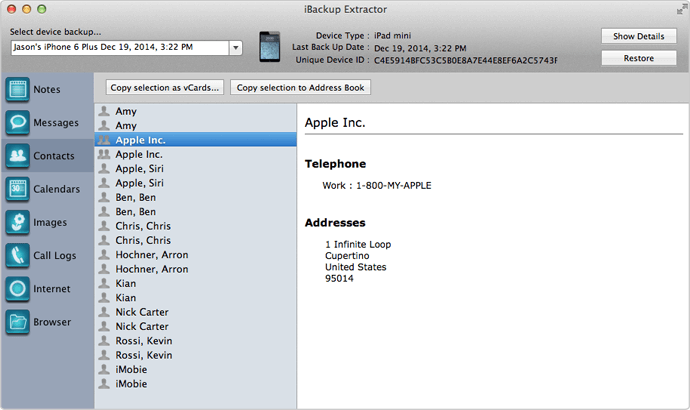
screenshot di ibackup extractor
Vantaggi:
- Può estrarre file da qualsiasi backup iTunes di dispositivi iOS.
- Disponibile su computer Mac e Windows.
- Prova gratuita per estrarre elementi 50 e recuperare i dati cancellati dell’iPhone.
Difetto:
- Impossibile estrarre i dati dal backup iCloud.
- Impossibile eseguire la scansione completa del backup di iTunes.
- Con pochi formati di esportazione disponibili.
5. iSkysoft Toolbox – Recupero dati (iOS)
iSkysoft Toolbox – Data Recovery (iOS) è simile a PhoneRescue per iOS, recupera i dati da iPhone ed estrae i dati dai backup di iPhone. Supporta iPhone / iPad, iPod touch e funziona su PC e Mac.
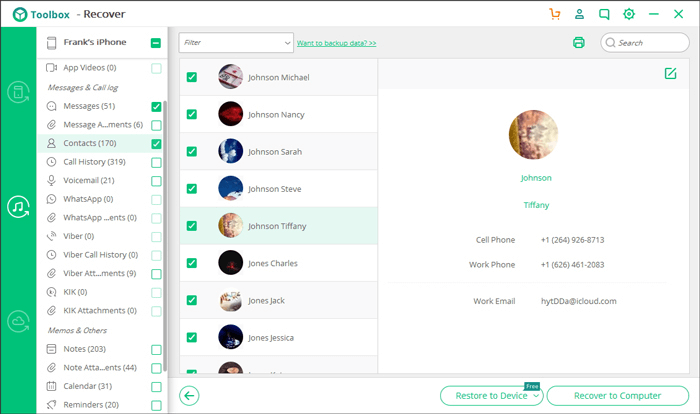
iskysoft toolbox-recupera (ios)
Vantaggi:
- Scansiona direttamente il tuo iPhone / iPad e iPod touch per recuperare i dati persi.
- Estrai i dati dal backup di iTunes per recuperare i file selezionati.
- Estrai i dati da iCloud Backup per recuperare i file selezionati.
Difetto:
- È necessario pagare se si desidera estrarre i file dal backup.
- Non supporta i file di backup crittografati di iTunes.
6. iBackup Viewer
iMacTools iPhone Backup Viewer (iBackup Viewer) supporta l’estrazione di quasi tutti i tipi di dati dal backup di iPhone, inclusi contatti, cronologia chiamate, messaggi, internet, foto e dati delle app. Con iBackup Viewer, puoi facilmente scansionare e visualizzare i dati sul backup di iTunes sul computer.
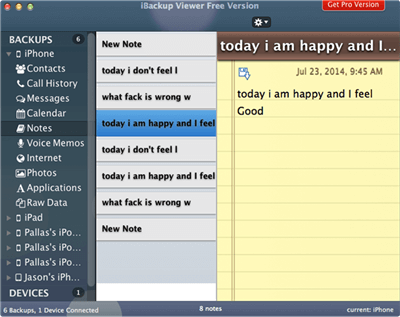
ibackup viewer
Vantaggi:
- Può trovare tutti i backup di iPhone sul computer.
- Può sfogliare ed estrarre i dati dal backup di iTunes.
- Interfaccia semplice e facile da usare.
Difetto:
- Non freeware, devi pagare per questo.
- Non è possibile recuperare i dati che sono stati sovrascritti (non solo PhoneRescue ma anche altri strumenti di estrazione di backup per iPhone non possono).
La conclusione
Il principio di base della scelta dei migliori strumenti di estrazione del backup di iPhone è trovare i dati sul backup dell’iPhone e trasferirli direttamente sull’iPhone, invece di salvarli sul computer. Se vuoi trasferire file come immagini, memo vocali o contatti sull’iPhone, ti consigliamo di utilizzare AnyTrans. Altrimenti, se il contenuto di cui hai bisogno è stato eliminato in precedenza, PhoneRescue ti offre la soluzione di recupero dati iOS di livello professionale. Vai a ottenere AnyTrans o PhoneRescue per iOS.
Download Gratis * 100% pulito e sicuro
Più Articoli Correlati
Domande relative al prodotto? Contatta il nostro team di supporto per ottenere una soluzione rapida >

